Si te interesa la formación a distancia seguro ya conoces a Moodle. En este artículo aprende a integrar Moodle y WordPress.
Qu'est-ce que Moodle?
Moodle est l'une des plates-formes de gestion de l'apprentissage en ligne ou LMS (de l'anglais: apprentissage système de gestion) plus utilisé. Cela permet de créer et de gérer des cours et des classes à distance.
Si buscas aprender más acerca de las plataformas de Elearning nosotros creamos un Publier dedicado al tema:
Les meilleurs plugins pour les plateformes Elearning dans WordPress
Instalando Moodle en WordPress a través de de cPanel PhpMyAdmin
Il existe plusieurs façons d'intégrer Moodle avec WordPress. L'une de ces formes d'incorporation se fait par le biais du cPanel.
Avant d'entrer dans cPanel, vous devez télécharger la version la plus récente de Moodle, puede hacerlo a través de de este relier:
https://download.Moodle.org/releases/latest/
Télécharger le fichier et gardez-le en réserve, nous l'utiliserons prochainement.
Comment accéder à cPanel?
Cela varie en fonction du type d'hébergement que vous avez embauché mais les étapes, dans tous les cas, sont très similaires. Votre fournisseur hébergement dans la section d'aide devrait avoir un didacticiel vidéo ou un guide étape par étape où ils l'expliquent. Dans notre cas pour avoir accès à cPanel nous suivons ces étapes:
- Escribimos nuestra dirección la toile en la barra de direcciones de nuestro le navigateur seguida de / cpanel, Donc:
thewebaddress.com/cpanel
- Ensuite, une fenêtre s'ouvrira avec les champs pour que connexion. Les données de Nom d'utilisateur y le mot de passe Vous devez avoir envoyé le fournisseur d'hébergement à votre adresse e-mail. Examinez ou contactez le fournisseur du service.
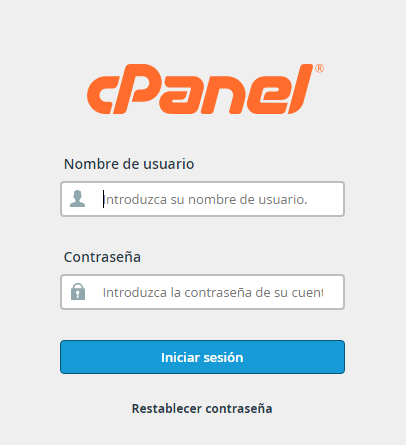
- Créer un dossier dans le répertoire racine donde se encuentra instalado tu WorPress, puedes llamarla Moodle 1.
Avertissement
Lorsque vous travaillez avec les archives du répertoire racine de votre installation WordPress, vous devez faire attention. Et de la même manière que nous le faisons lorsque nous apportons des modifications, nous vous recommandons d'avoir une sauvegarde à portée de main.
Si vous ne savez pas comment sauvegarder, je vous dis ici comment:
Connexion à PhpMyAdmin
- Lorsque vous êtes entré dans cPanel, recherchez la section Bases de données et recherchez l'option PhpMyAdmin.
cPanel> Bases de données> PhpMyAdmin
Création de la base de données dans PhpMyAdmin
- Créer un base de données Dans PhpMyAdmin, recherchez l'option: "nouveau", comme indiqué dans l'image.
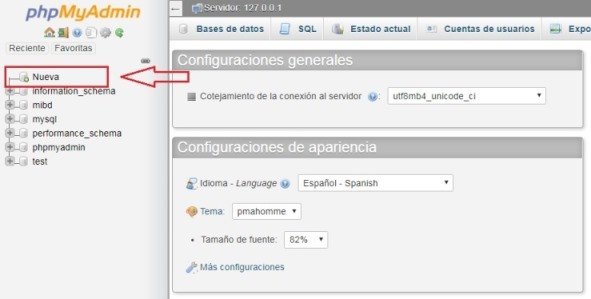
- On lui donne un nom qu'on veut, dans ce cas on l'appellera Moodle 1 et en comparaison nous choisissons: utf8_general_ci.
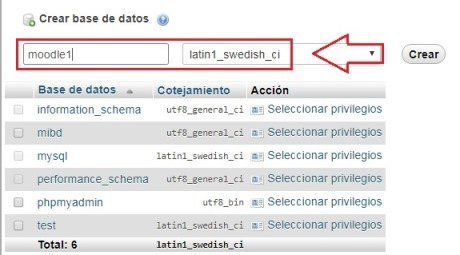
- Nous pressons créer.

Téléchargement de Moodle dans le répertoire racine.
Téléchargez maintenant le fichier d'installation de Moodle dans le dossier que nous avons créé lors de la première étape. Décompressez. Suivez cette direction pour exécuter le programme d'installation:
Yourdomain.com/Moodle 1
Le programme d'installation s'exécutera et vous obtiendrez Moodle installé aux côtés de WordPress.
Bien sûr, une fois que vous avez installé Moodle, vous souhaitez l'intégrer à votre site Web WordPress actif.
Intégrez Moodle et WordPress
Tout comme WordPress est le meilleur gestionnaire de contenu Web, Moodle est l'une des meilleures, sinon la meilleure, plate-forme d'enseignement en ligne sur le nombre d'entre elles. De cette façon, intégrer Moodle et WordPress, c'est avoir le meilleur des deux mondes.
Es por ello que no es de extrañar que si ofreces un curso a través de de esta plataforma de enseñanza quieras ofrecerlo al mismo tiempo a los lectores de tu web o Blog de WordPress.
La mejor forma de integrar Moodle y WordPress es a traves de un brancher conocido como: Pont Edwiser.
Pont Edwiser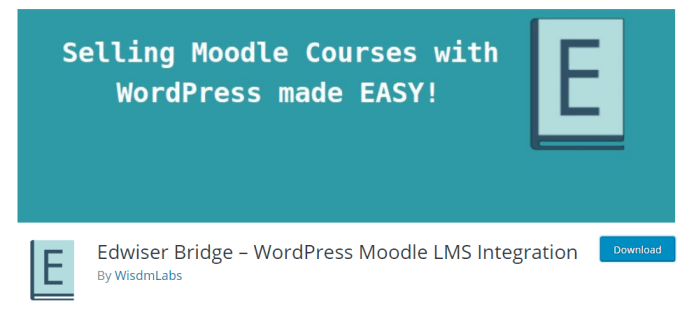
Ce que fait cet outil est de créer, comme son nom l'indique, un pont entre nos cours créés dans Moodle et notre site WordPress.
Edwiser Bridge est facile à utiliser et nous sauvera la météo et je travaille.
Bien sûr, il existe d'autres outils similaires dans le référentiel de plugins de WordPress mais Edwiser Bridge est le meilleur de ce que nous avons essayé. C'est pourquoi nous le recommandons.
Que peut faire Edwiser Bridge?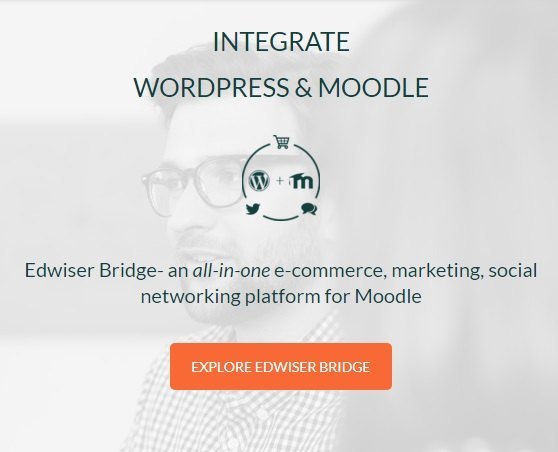
Avec ce plugin, vous pourrez:
- Relier tu curso con tu web con solo tener acceso la dirección dirección URL et le jeton d'accès, facile.
- L'une des fonctions les plus appréciées est la possibilité de intégrer Utilisateurs de WordPress avec des utilisateurs de Moodle.
- Vendre nos cours faire en sorte y recevoir des paiements a través de de Pay Pal.
- En même temps, il a plusieurs extensions. Comme celui qui le rend compatible avec WooCommerce.
Ce plugin est freemiumSi vous le téléchargez depuis son site Web ou depuis le référentiel d'outils de votre gestionnaire de contenu, vous pouvez l'utiliser sans rien payer. Bien sûr, avec certaines fonctionnalités limitées.
Ce qui peut être un inconvénient, c'est que, pour le moment, il n'est disponible qu'en Anglais. Bien que ce ne soit pas un inconvénient, car c'est facile traduire le plugin avec Poedit, comme nous vous l'enseignons en:
Comment traduire un plugin WordPress.
Comment savons-nous que vous souhaitez continuer apprentissage, nous avons créé le meilleur cours WordPress qui existe en espagnol et en ligne. Inscrivez-vous et devenez un expert.






